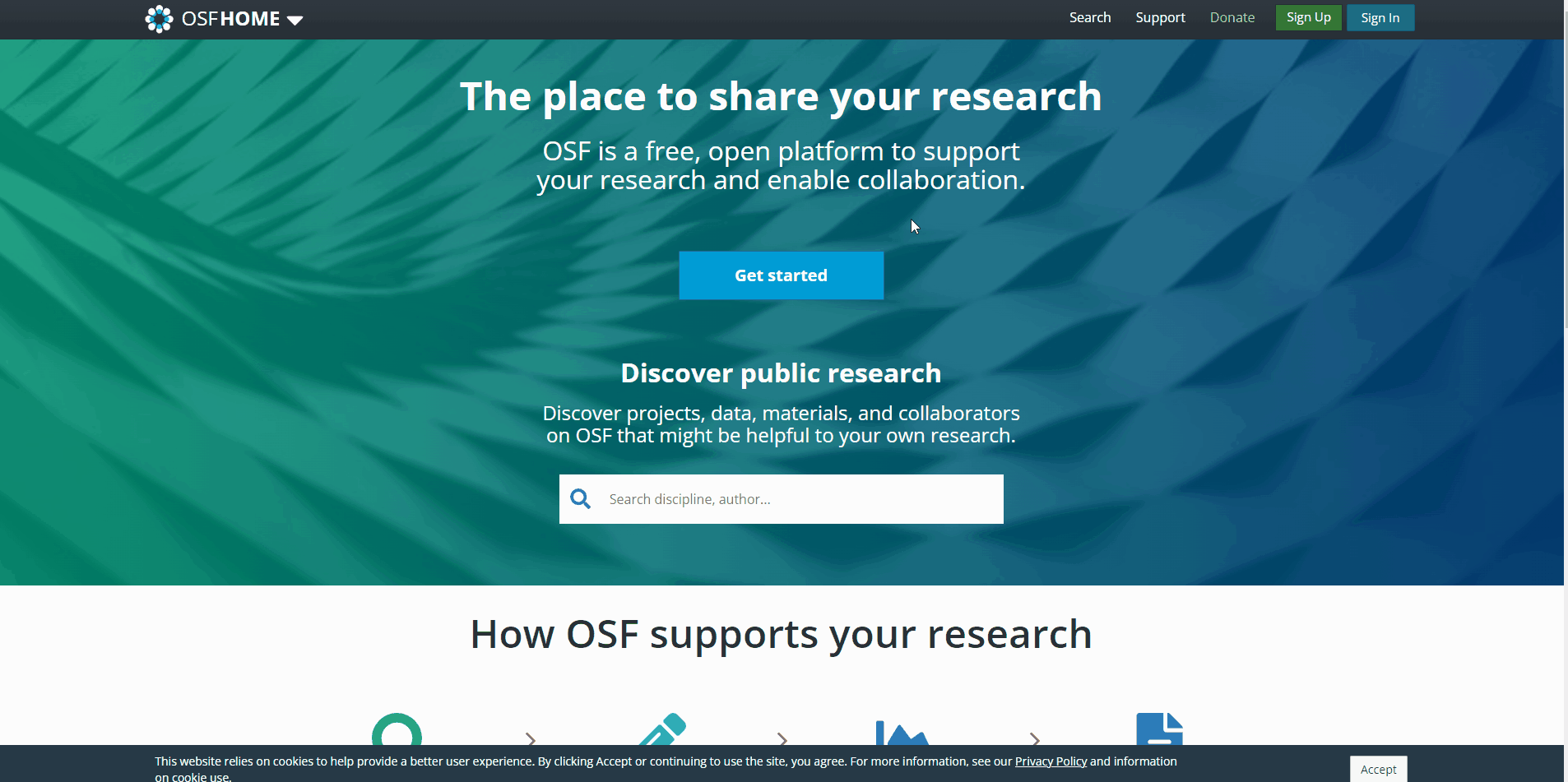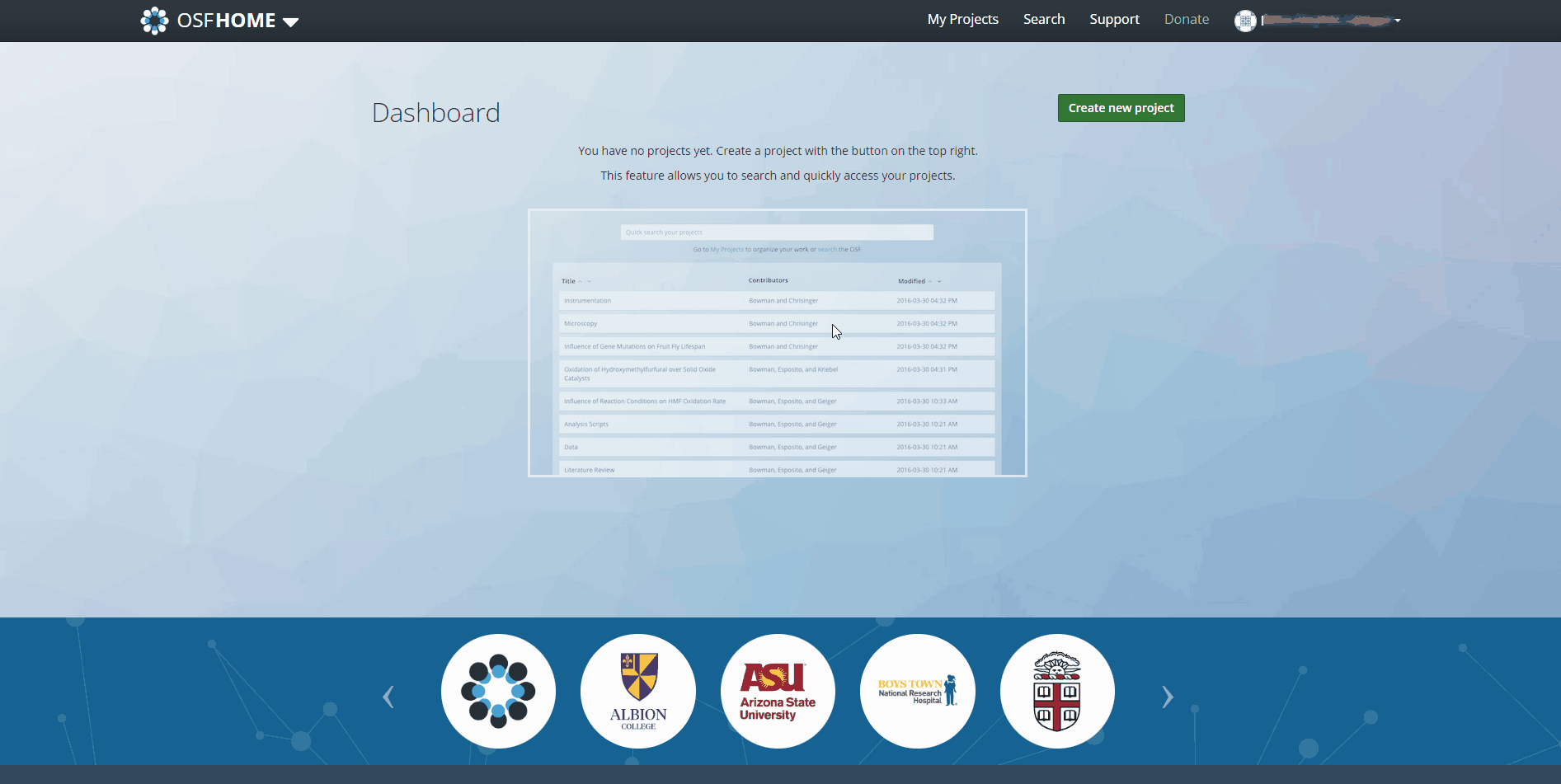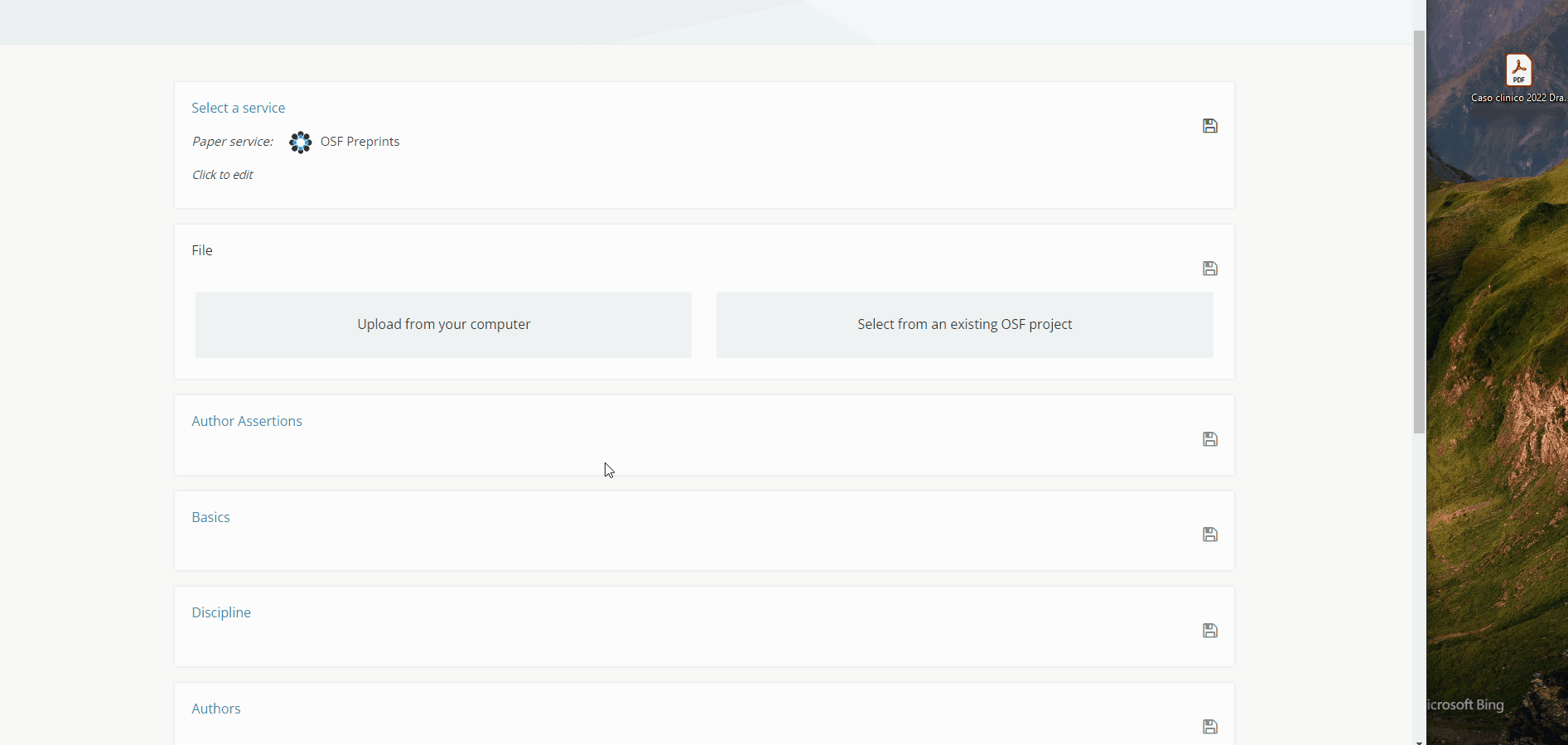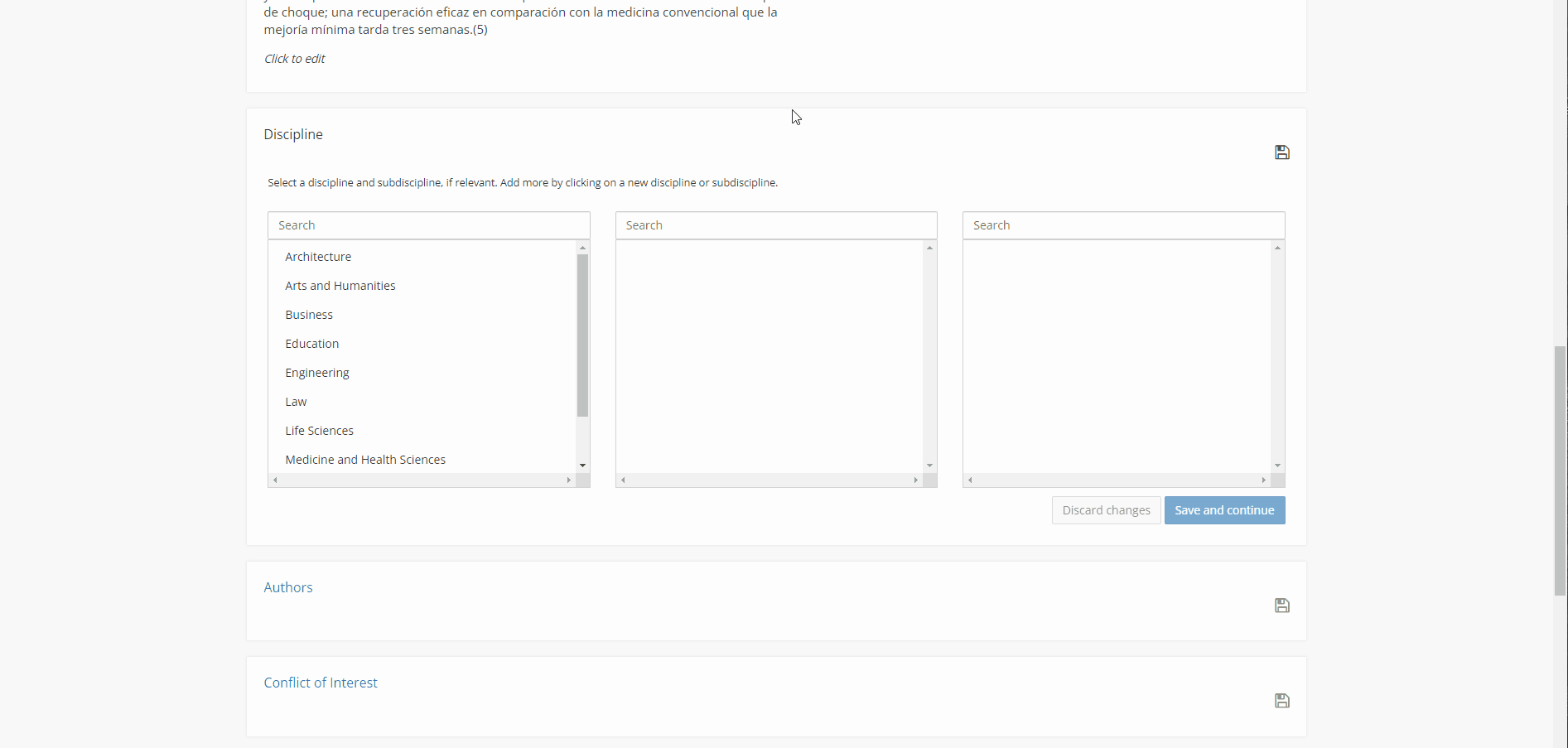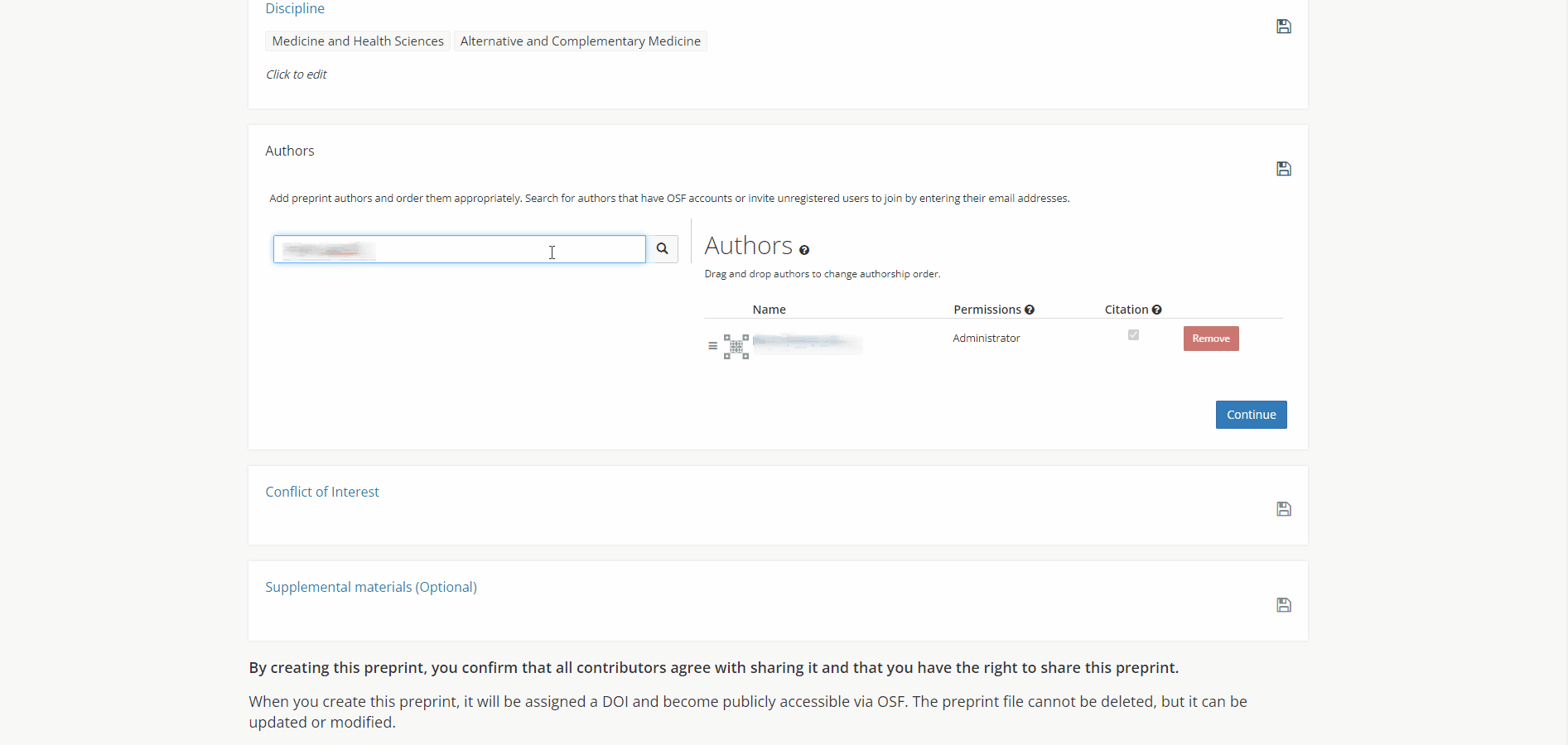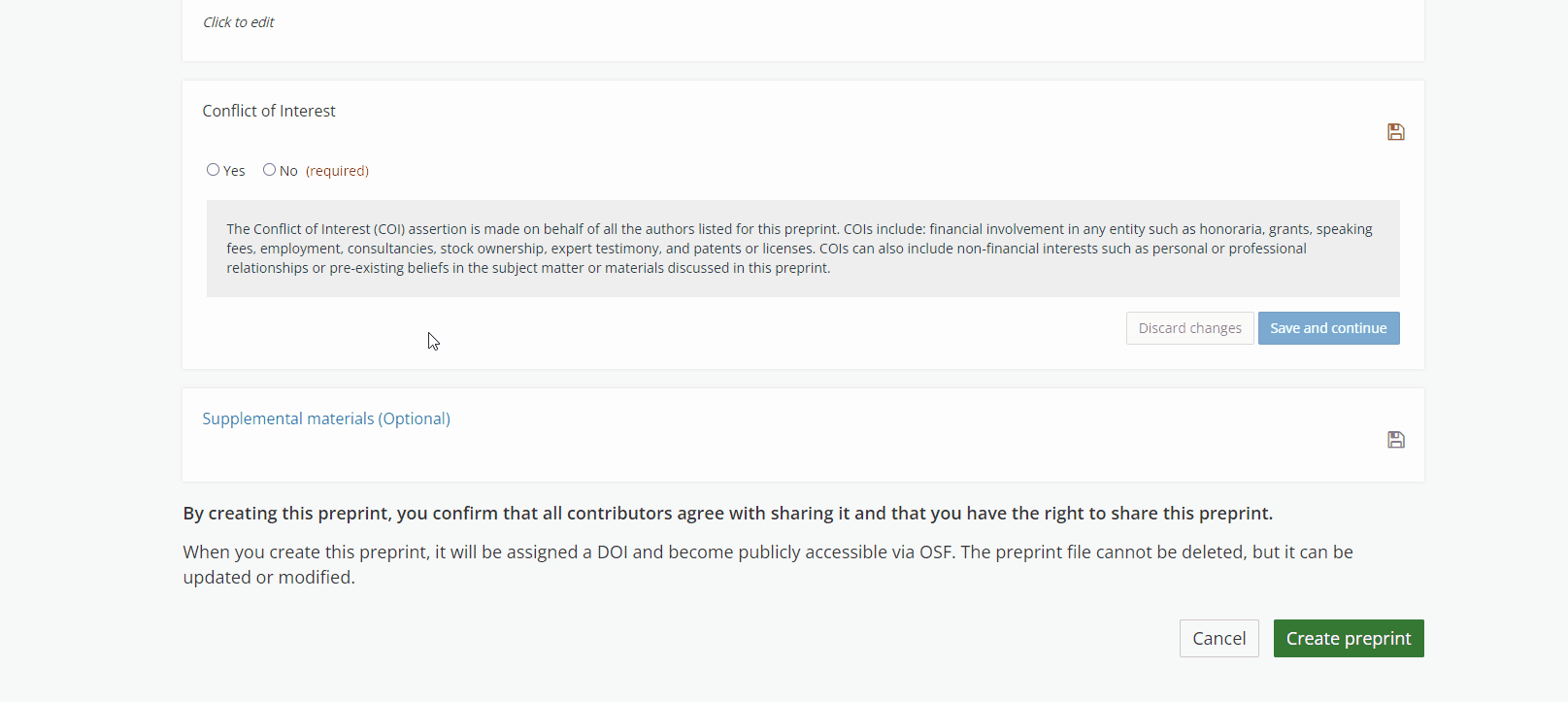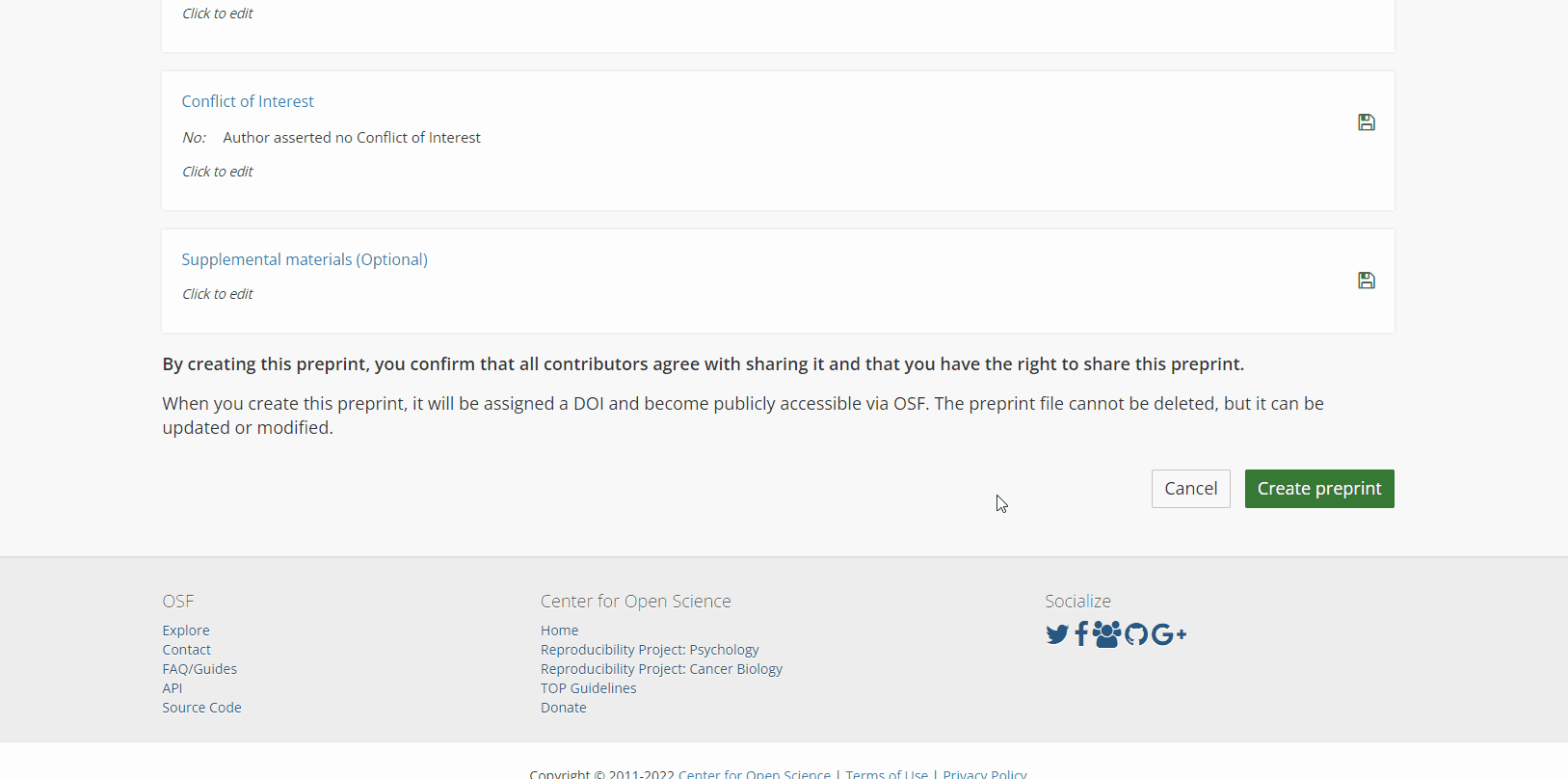Presentación de casos clínicos
Cómo publicar en OSF
Ya puede solicitar el Premio Reckeweg de Casos Clínicos 2025.
La fecha límite para los casos elegibles es el 28 de febrero de 2025.
Paso 1: Registro
Desde la página de inicio de osf.io, regístrese, cree una cuenta y active su confirmando el correo electrónico que se le enviará a su dirección de correo electrónico.
Acceda a su cuenta.
Paso 2: Añadir una preimpresión y seleccionar un servicio
En primer lugar, navegue a OSF Preprints o a un Community Preprint Service.
A continuación, haga clic en el botón «Add a preprint» (Añadir una preimpresión). Accederá a la página de envío. Seleccione el servicio de preimpresión al que desea cargar su preimpresión.
OSF Preprints se seleccionará por defecto.
A continuación, haga clic en «Save and continue«(Guardar y continuar).
Paso 3: Archivo
Se recomienda subir archivos PDF. Se admiten todos los tipos de archivos y la mayoría de ellos se muestran en el navegador.
A continuación, cargue su archivo de preimpresión desde su ordenador o desde uno de sus proyectos OSF existentes. Cargar desde el ordenador
Haga clic en el botón «Upload from your computer» (Cargar desde su ordenador). Arrastre y suelte su archivo de preimpresión en el cuadro de carga, o haga clic dentro del cuadro de carga para seleccionar un archivo desde un cuadro de diálogo.
Introduzca un título para su preimpresión en el cuadro de texto que aparece.
Nota: El nombre del archivo del preprint es permanente y no puede ser cambiado o editado después de que el preprint haya sido enviado.
A continuación, haga clic en «Save and continue» (Guardar y continúe).
Paso 4: Afirmaciones del autor
Datos públicos
Las afirmaciones del autor sobre la disponibilidad de los datos públicos y los prerregistros aumentan la transparencia para los lectores y facilitan la búsqueda de los datos subyacentes a su preimpresión.
Haga clic en «Select the author assertion» (Seleccionar la afirmación del autor) para la disponibilidad de los datos públicos. Si alguno de los datos utilizados en los análisis de su preimpresión están disponibles públicamente, seleccione «Available» (Disponible) para indicarlo.
Aparecerá un recuadro para que introduzca los enlaces a sus conjuntos de datos disponibles públicamente. Si su preimpresión incluye varios conjuntos de datos publicados en diferentes urls, haga clic en el icono «más» para añadir más casillas. Ponga sólo una url por casilla.
Si se selecciona «No«, el autor afirma que los datos asociados a los análisis en el preprint no están disponibles públicamente. Aparecerá un cuadro de texto opcional. Utilice esta casilla para dar más información sobre el motivo por el que los datos no se publican, o sobre cómo otros podrían acceder a los datos si están disponibles bajo circunstancias limitadas (por ejemplo, tras firmar un acuerdo de intercambio de datos).
Si se selecciona «Not applicable» (No Aplicable), el autor afirma que no se informa de ningún análisis en el preprint, por lo que no hay datos que puedan ponerse a disposición del público.
A continuación, haga clic en «Save and continue» (Guardar y continuar).
Prerregistros
También aparecerá un recuadro para que introduzca el(los) enlace(s) a una preinscripción. Haga clic para seleccionar la afirmación del autor para la disponibilidad de su(s) prerregistro(s). Si hay un prerregistro disponible públicamente asociado a su preimpresión, seleccione «Available» (Disponible) para indicarlo. Si tiene varios prerregistros en diferentes URL, haga clic en el icono «más» para añadir más casillas. Ponga sólo una url por casilla. Especifique si su(s) prerregistro(s) refleja(n) un diseño de estudio, un plan de análisis o ambos. Si se selecciona «No«, el autor afirma que el prerregistro asociado al preprint no está disponible públicamente. Aparecerá un cuadro de texto opcional. Utilice este cuadro para dar más información sobre el motivo por el que el prerregistro no está disponible públicamente. Si se selecciona «Not applicable» (No aplicable), el autor afirma que un prerregistro no es aplicable porque no se informa de la recogida, extracción o análisis de datos en el preprint. A continuación, haga clic en «Save and continue» (Guardar y continuar).
Paso 5: Básico
A continuación, rellene la sección básico «Basics«: seleccione una licencia, introduzca un DOI de publicación (si procede), incluya la fecha de publicación original (si procede), añada palabras clave y proporcione un resumen.
A continuación, haga clic en «Save and continue» (Guardar y continuar).
Paso 7: Autores
AutoresTodos los coautores tienen permisos de lectura+escritura por defecto. Los diferentes niveles de permisos son:
«Read» (Leer): El autor puede ver el preprint pero no tiene permiso para editarlo.
- «Read + Write« (Lectura y escritura): El autor puede ver el preprint pero no tiene permiso para editarlo. El autor puede añadir archivos complementarios.
- Administrador: El autor puede ver y editar el preprint, añadir archivos complementarios y gestionar los autores y los permisos.
Si un coautor no tiene una cuenta en el servicio de preimpresión, puede añadirse como usuario no registrado. Si un coautor ya tiene una cuenta, puede añadirse como usuario registrado.
Utilice esta opción si su coautor no tiene una cuenta en el servicio de preimpresión. Escriba el nombre de su coautor en el cuadro de búsqueda y haga clic en el botón de la lupa.
Haga clic en el botón «Add author by email address» (Añadir autor por dirección de correo electrónico) debajo del cuadro de búsqueda.
A continuación, introduzca el nombre de su coautor en el campo «Full name» (Nombre completo) y su dirección de correo electrónico en el campo «Email» (Correo electrónico).
A continuación, haga clic en «Add» (Añadir).
Se añadirá su coautor.
A continuación, seleccione sus permisos y elija si deben aparecer en las citas marcando odesmarcando la casilla de la columna «Citation» (Cita).
Utilice esta opción si su coautor tiene una cuenta en el servicio de preimpresión. Introduzca el nombre de su coautor o la información del perfil de OSF (ID de ORCiD, nombre de Twitter, nombre de usuario de GitHub, etc.) en el cuadro de búsqueda y, a continuación, haga clic en el botón de la lupa.
Encuentre su nombre en los resultados de la búsqueda y haga clic en el botón «Add» (Añadir) junto a su nombre. Su coautor se añadirá.
A continuación, seleccione sus permisos y elija si deben aparecer en las citas marcando odesmarcando la casilla de la columna «Citation» (Cita).
El orden en que sus autores aparecen en la lista de «Authors» (Autores) es el orden en que aparecerán en las citas.
Para reordenar los autores, haga clic en el icono con tres barras, y luego arrastre y suelte los autores en el orden correcto.
Paso 8: Revelar los conflictos de intereses
La declaración de conflicto de intereses (COI) aumenta la transparencia para los lectores. La declaración de conflicto de intereses se hace en nombre de todos los autores enumerados para este preprint. Algunos ejemplos de posibles conflictos de intereses son: la participación financiera en cualquier entidad, como honorarios, subvenciones, honorarios por conferencias, empleo, consultorías, propiedad de acciones, testimonios de expertos y patentes o licencias. Los COIs también pueden incluir intereses no financieros como relaciones personales o profesionales o creencias preexistentes en el tema o materiales discutidos en este preprint.
¿Tiene que declarar un conflicto de intereses para este preprint? Seleccione «Yes» (Sí) para revelar cualquier conflicto de intereses (COI).
Aparecerá un campo de texto. Incluya todos los COIs relevantes en esta sección. Si se selecciona «No«, los autores afirman que no hay COIs.
A continuación, haga clic en «Save and continue» (Guardar y continuar).
Paso 9: Añadir material complementario
¿Tiene material complementario que quiera añadir junto con su preimpresión? ¿Están los archivos ya almacenados en un proyecto OSF? ¿O desea cargar los materiales más tarde? Seleccione uno de los flujos de trabajo para añadir materiales suplementarios.
A continuación, puede añadir materiales complementarios a su preprint almacenándolos en un proyecto OSF que estará conectado a su preprint.
Conectar un proyecto OSF existente
Elija esta opción si sus materiales complementarios ya están almacenados en un proyecto OSF existente. Haga clic en el botón «Connect an existing OSF project» (Conectar un proyecto OSF existente). A continuación, seleccione un proyecto en el menú desplegable y haga clic en «Save and continue» (Guardar y continuar).
Crear un nuevo proyecto OSF
Haga clic en el botón «Create a new OSF project» (Crear un nuevo proyecto OSF). Se dará un título por defecto al proyecto. El título puede modificarse en el campo «Project title» (Título del proyecto). A continuación, haga clic en «Save and continue» (Guardar y continuar).
Paso 10: Crear
Lea las instrucciones en la parte inferior de la página, luego haga clic en el botón «Create preprint» (Crear preimpresión).
Aparecerá un modal pidiéndole que confirme que quiere compartir el preprint. Haga clic en el botón «Create» (Crear) del modal.
Su preimpresión se cargará en el servicio de preimpresión seleccionado. Recibirá un correo electrónico de confirmación al compartirlo.
Sus coautores recibirán un correo electrónico para notificarles que han sido añadidos al preprint.
Un servicio de preimpresión puede utilizar la moderación previa o posterior, en cuyo caso un moderador revisará, aceptará o rechazará su preimpresión. Su preprint tendrá un estado «pendiente» que indica que está siendo moderado. Obtenga más información en Submitting To A Moderated Preprint Service.